Rimuovere i caratteri indesiderati in Excel
In questo articolo impareremo come rimuovere i caratteri indesiderati in Excel.
A volte ottieni set di dati non puliti in Excel e non voglio che tu sbatta la testa contro il muro per pulire il set di dati.
In parole semplici, Excel ti consente di pulire i caratteri indesiderati usando link: / excel-text-formas-excel-substitute-function [SOSTITUISCI funzione].
Sintassi per pulire i caratteri indesiderati
=SUBSTITUTE ( Text , "remove_char", "")
“”: Stringa vuota Usiamo questa funzione su alcuni dei valori non puliti mostrati di seguito.
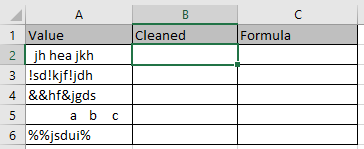
Capiamolo uno per uno:
1 ° caso:
Quando è necessario rimuovere solo gli spazi dal set di dati. Usa il singolo spazio come remove_char nella formula
Formula
=SUBSTITUTE(A2," ","")
Spiegazione:
Questa formula estrae ogni singolo spazio nel valore della cella e lo sostituisce con una stringa vuota.
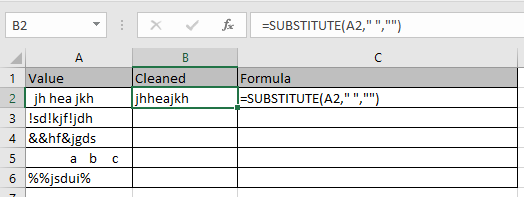
Come puoi vedere il primo valore è pulito.
Secondo caso:
Quando conosci un carattere specifico da rimuovere dal valore della cella, usa quel carattere come remove_char nella formula
Usa la formula
=SUBSTITUTE(A3,"!","")
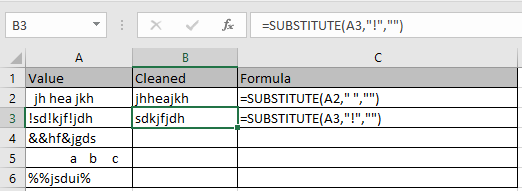
Come puoi vedere il valore è pulito.
Terzo caso:
Quando desideri rimuovere il carattere utilizzando il suo codice. Questo può aiutarti a rimuovere i caratteri sensibili.
Usa semplicemente il char (codice) al posto di remove_char. Per conoscere il codice del personaggio utilizza la funzione mostrata di seguito.

Usa la formula per rimuovere il carattere
=SUBSTITUTE(A4,CHAR(38),"")
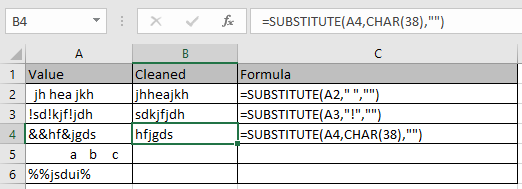
Come puoi vedere il valore è pulito.
Caso finale:
Quando si desidera rimuovere il carattere che si trova nella prima posizione nel testo. Devi prendere il codice del carattere usando la funzione SINISTRA E CODICE.
Usa la formula
=SUBSTITUTE(A5,CHAR(CODE(LEFT(A5))),"")
Spiegazione:
link: / lavorando-con-formule-funzione-sinistra-in-microsoft-excel [SINISTRA] (A5)
acquisisce il codice spazio singolo nella formula utilizzando la funzione LEFT & CODE e dando come input alla funzione char per sostituirlo con una stringa vuota.
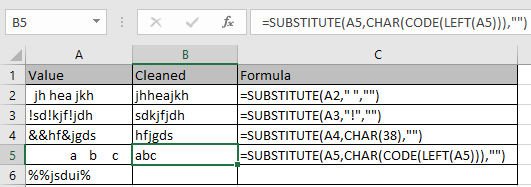
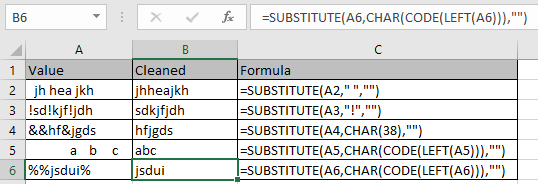
Come puoi vedere il valore viene pulito in entrambi i casi sia che si tratti di uno spazio singolo che di qualsiasi altro carattere.
Spero che tu abbia capito come rimuovere i caratteri indesiderati dal testo utilizzando la funzione SOSTITUISCI in Excel. Esplora altri articoli sulla funzione TESTO di Excel qui. Non esitare a esprimere la tua domanda o il tuo feedback per l’articolo precedente.
Articoli correlati:
link: / excel-text-formas-remove-leading-and-trailing-spaces-from-text-in-excel [Come rimuovere gli spazi iniziali e finali dal testo in Excel]
link: / text-excel-right-function [Come usare la funzione RIGHT in Excel]
link: / excel-text-formas-rimuovi-caratteri-indesiderati-in-excel [Come rimuovere caratteri indesiderati in Excel]
`link: / excel-text-extract-text-from-a-string-in-excel-using-excels-left-and-right-function [Come estrarre il testo da una stringa in Excel utilizzando la funzione SINISTRA e DESTRA di Excel] `
Articoli popolari:
link: / keyboard-formula-shortcuts-50-excel-scorciatoie-per-aumentare-la-produttività [50 scorciatoie Excel per aumentare la produttività]
link: / formule-e-funzioni-introduzione-di-vlookup-funzione [Come usare la funzione CERCA.VERT in Excel]
link: / tips-countif-in-microsoft-excel [Come usare la funzione CONTA.SE in Excel]
link: / excel-formula-and-function-excel-sumif-function [Come usare la funzione SUMIF in Excel]